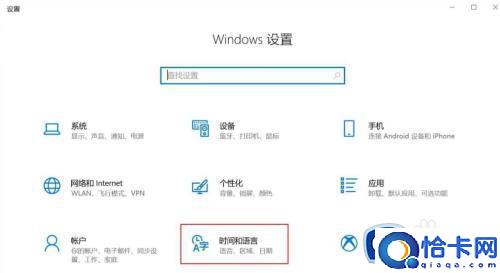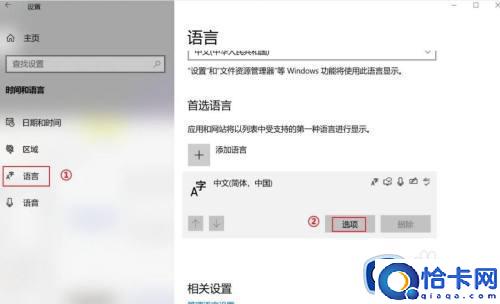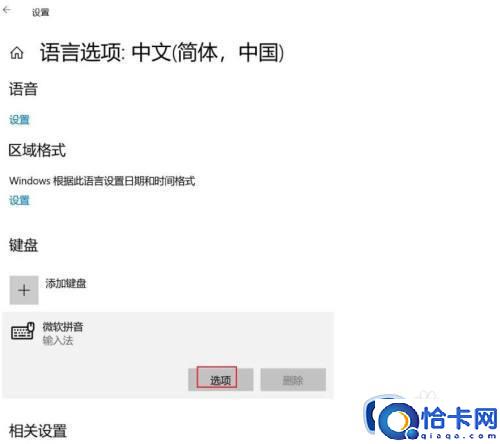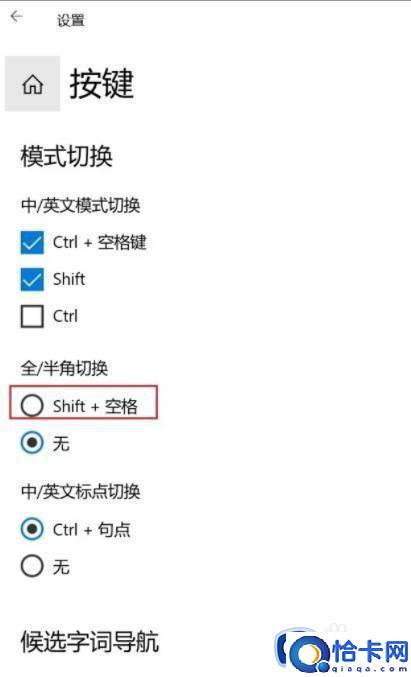win10如何切换全角半角模式(windows10全角半角切换方法)
win10如何切换全角半角模式,windows10全角半角切换方法。小编来告诉你更多相关信息。
我们都知道输入法有全角和半角模式,这两种模式打出的符号形状、大小等都是不同的,使用过程中也可以进行切换,可是很多win10专业版系统用户并不知道如何切换全角半角模式,针对这个问题,今天就由笔者给大家详细介绍一下windows10全角半角切换方法。
具体方法如下:
1、首先,按下键盘中的【win+i】快捷键。
2、在打开的设置窗口中,点击【时间和语言】。
3、在打开的时间和语言设置窗口中的
①点击左侧的【语言】菜单栏
②点击【选项】按钮
4、在接下来的窗口,点击【选项】。
5、在打开的微软拼音窗口,点击【按键】。
6、在打开的【按键】窗口中,勾选【Shift+空格】。
上述给大家介绍的就是win10切换全角半角模式的详细方法,大家如果有需要的话,可以尝试上述方法步骤来进行切换就可以了。
相关文章
- win11应用商店无法打开如何修复(win11无法打开应用商店怎么办)
- win10如何破解电脑开机密码(破解win10电脑开机密码的方法是什么)
- win11无法安装应用程序的修复方法(win11安装不了应用程序怎么办)
- win11更新后无法上网的解决方法(win11升级之后上不了网怎么办)
- windows10游戏录制怎么开启(windows10快速开启游戏录制的方法)
- win11无法登录OneDrive的修复方法(win11登录不了OneDrive怎么办)
- windows7如何开启vt(win7开启vt过程步骤图解)
- win11适配器无法访问的修复方法(win11适配器无法访问怎么办)
- win11无法识别硬盘的修复方法(win11机械硬盘无法识别怎么办)
- windows10无声音什么原因(windows10无声音多种解决方法)
- windows10系统截图快捷键是什么(windows10系统截图快捷键有哪些)
- windows11许可证即将过期一直弹出来怎么关闭(win11一直提示许可证即将过期的解决方法)
- win11无法访问网络位置的解决方法(win11不能访问网络位置怎么办)
- windows解压rar的方法(winrar文件怎么解压)
- win11无法安装程序包的修复方法(win11安装不了应用程序怎么办)
- windows提示建议执行操作怎么回事(windows提示建议执行操作的解决方案)